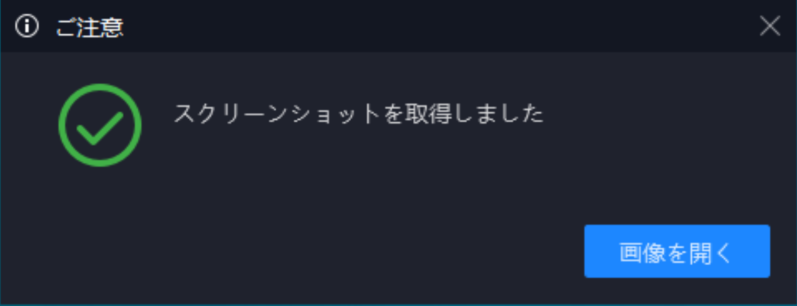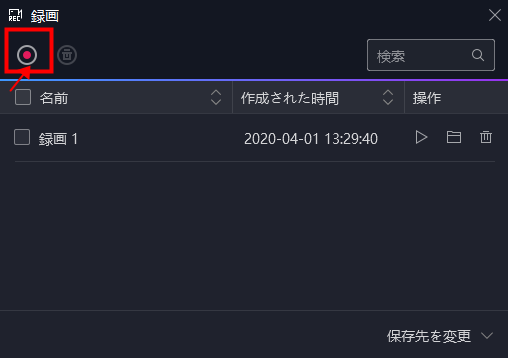「22/7 音楽の時間(ナナオン)」好評配信中!PCプレイすると、大画面で2D/3D/MVライブを楽しむ可能です。
2Dライブのステージ演出は楽曲ごとに異なります。PC大画面でいろんなの楽曲を遊んでお気に入り演出を見つけましょう!
3DCGで表現されたステージでのライブパフォーマンスは必見なので、NoxPlayerを使い、最高のパフォーマンスでプレイするなら、データ通信量や空き容量、バッテリーや発熱問題を気にする必要ありません。
目次
1.PCで「22/7 音楽の時間」をプレイするやり方(仮想キーの活用)
2.「22/7 音楽の時間」のゲーム画面説明
3.撮影機能/スクリーンショットの活用
1.PCで「22/7 音楽の時間」をプレイするやり方
Step1:まず、パソコンにNoxPlayerをダンロード・インストールする。
NoxPlayer公式からスマホアプリをPCで起動するAndroidエミュレーターNoxPlayerをダンロードする必要があります。
NoxPlayer公式サイトにアクセスして、「ダンロード」ボダンをクリックすると、ダンロードし始めます。
<NoxPlayerをダンロード・・NoxPlayer公式サイト>
Step2:NoxPlayerをインストールします。
「Nox_setup_vX.X.X.X_full_intl.exe」といったファイルがダウンロードされるので、ダンロードしたら起動します。すると、以下のような画面が表示されるので、「はい」を押してください。
Step3:Googleアカウントを立ち上げ
Android端末と同様、NoxPlayerでゲームやアプリのンロードは、GooglePlay(アプリストア)からアプリを検索・ダンロードするため、Googleアカウントを立ち上げる必要があります。
Step4:アプリストアから「22/7 音楽の時間」を検索&インストール
NoxPlayerのGooglePlay(アプリストア)に「22/7 音楽の時間」を検索すると、ゲームが表示されます。
「インストール」ボダンをクリックすると、ダンロードし始めます。
「開始」ボダンをタップすると、インストールし始めます。
Step5:「22/7 音楽の時間(ナナオン)」を起動し、PCでお楽しむ
Step6:仮想キーを割り当てる
PCでオンゲーをプレイする場合、仮想キーを活用すると、すごく便利です。設定方法も意外に簡単!!
タブ(A)
タブ(A):割り当てたキーを押して特定場所にタップすることになります。
設定方法:
①タップしたい場所に、タブ(A)キーをドラッグする
②割り当てたいキーをボダン中心に入力する
連打/長押し(AA)
連打/長押し(AA):連打(AA)キーを長押しキーに変更することが可能です。割り当てたキーを押して特定場所に長押しするようになります。
設定方法:
①連打(AA)キーを長押ししたい場所にドラッグする
②割り当てたいキーをボダン中心に入力する
③左のスイッチを上にチェックし、長押しモードに切り替える。
もっと仮想キーの使用方法について、下記解説をご参照ください。
2.ナナオンのゲーム画面をみてみましょう!
22/7の寮ですよ。キャラーをタップすると、コミュケーションが入ってきます。
カッコイイ名前をつけてください。プレイヤー名は後から変更可能です。
ストーリートップです。
メインストーリー、キャラストーリー、カードストーリー、イベントストーリー用意されています。
ライブです。2Dライブ、3Dライブ、MVライブもあります。
最速クリア手順
| 手順 | やること | 達成数 |
|---|---|---|
| ① | 「未来があるから」を3Dモードでプレイ | 2/18 |
| ② | 好きなカバー楽曲2Dモードでプレイ | 4/18 |
| ③ | MVモードのある楽曲をプレイ | 5/18 |
| ④ | メイン・キャラ・カードのストーリーを読む ※メロディーキューブ10個以上を目指す |
8/18 |
| ⑤ | 楽曲トレーナーからカバー楽曲を購入 | 9/18 |
| ⑥ | 練習・覚醒・スキルレッスンを行う | 12/18 |
| ⑦ | 2D衣装・3D衣装を着替える | 14/18 |
| ⑧ | インテリアを購入、設置、レベルアップする ※素材集めに少し時間がかかる! |
18/18 |
ミッションのできるところからプレイしていくことがポイントです。
3.撮影機能/スクリーンショットの活用
ライブを見ながら、スクリーンショットや撮影をしたくなるのでしょう。
それでは、スクリーンショットや撮影機能の利用方法を説明します。
まず、右メニューの「…」ボダンをタップすると全ツールを開きます。
スクリーンショット機能
はさみ形の「スクショ」をタップすると、その瞬間をスクリーンショットで撮ります。
モニターの左底にスクリーンショットを取得しました」メッセージが表示され、「画像を開く」をタブすると、保存ファイルを開きます。
撮影機能
ビデオ形の「録画」をタップすると、録画準備画面が表示されます。
赤ポイントボダンをタップすると、録画開始します。
録画面の右上に表示された赤ポイントボダンをタップすると、録画停止します。
※初て撮影機能を利用する場合、撮影ソフトのダンロードする必要があり、「撮影」ボダンをタップすると、ダンロードし始めます。
ぜひ、NoxPlayerを使い、PCで「22/7 音楽の時間」を楽しもう!

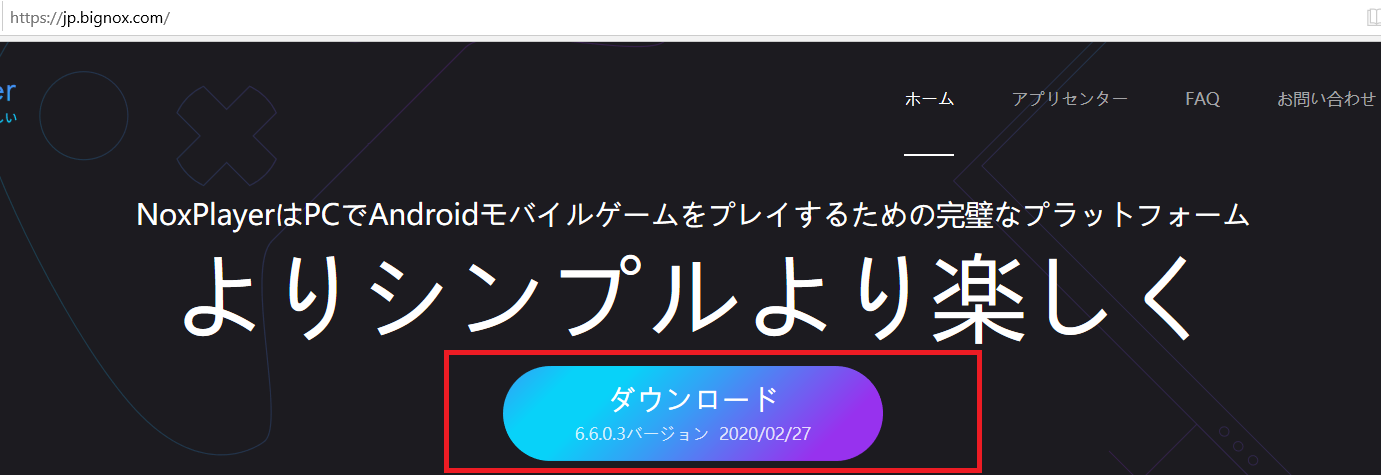
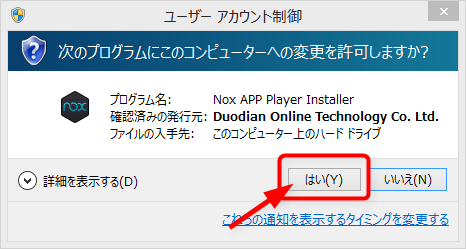
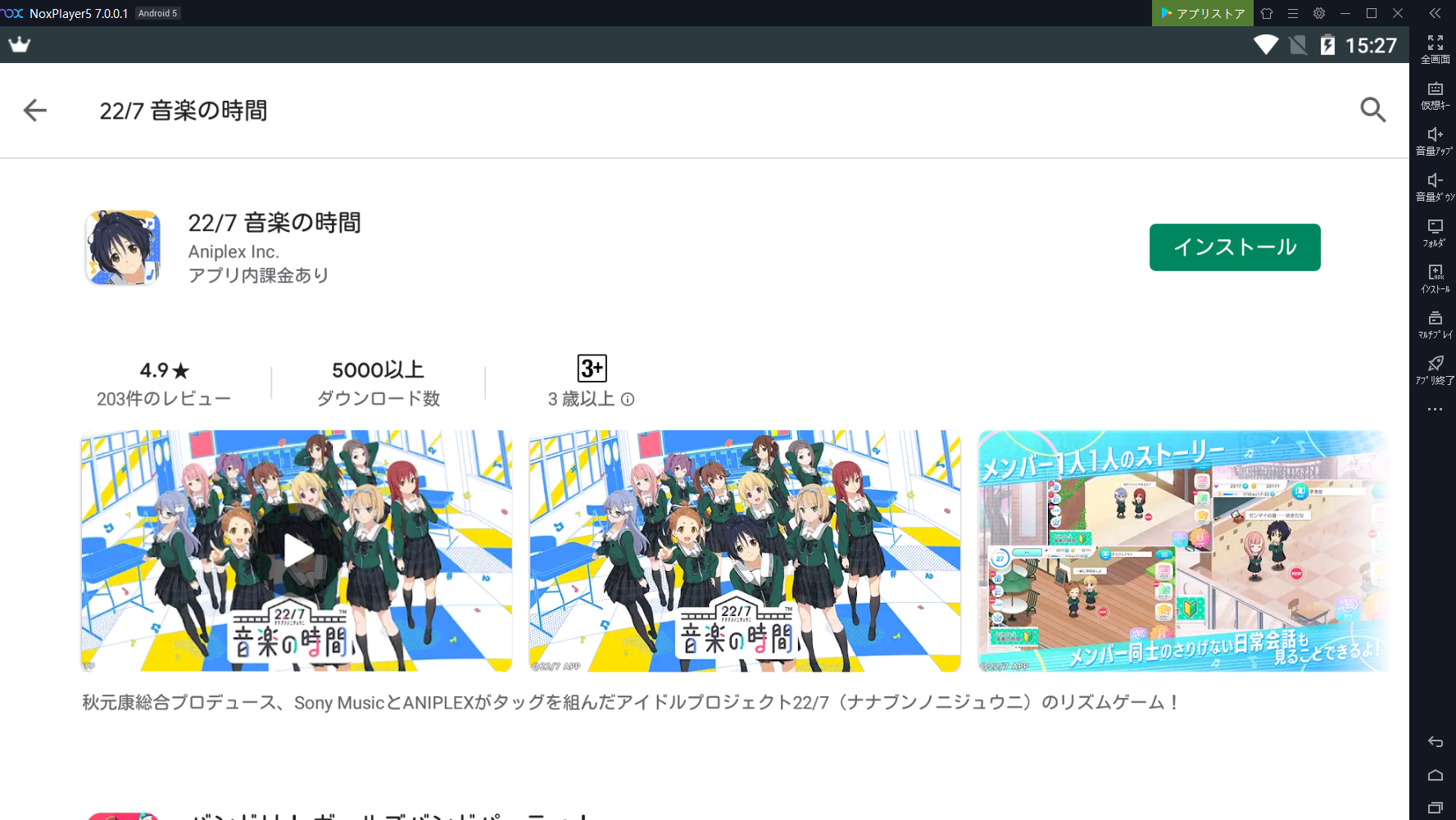

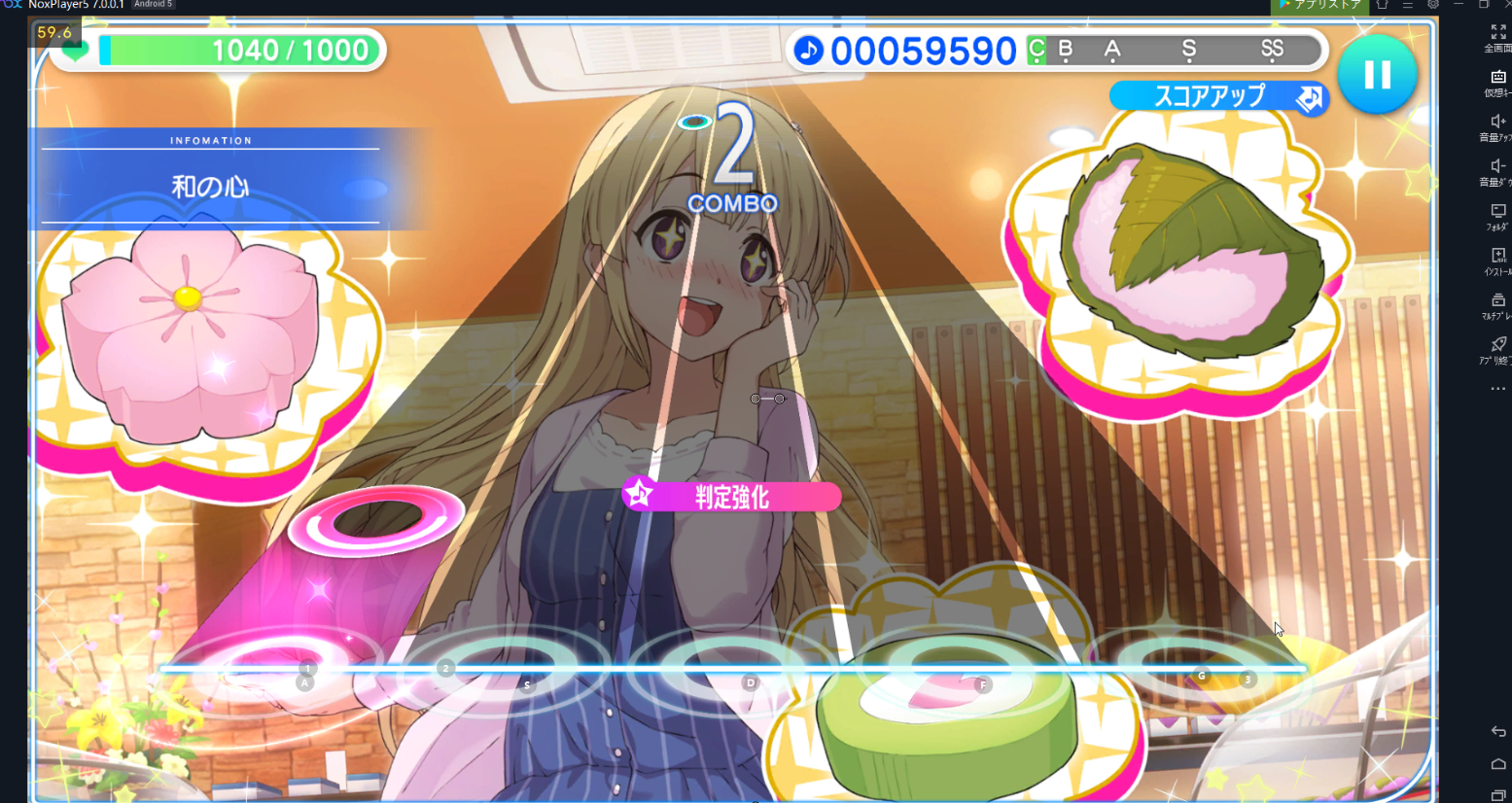

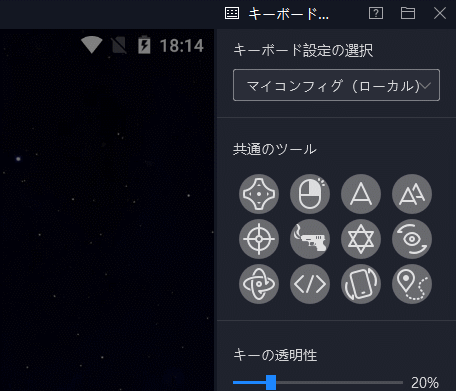
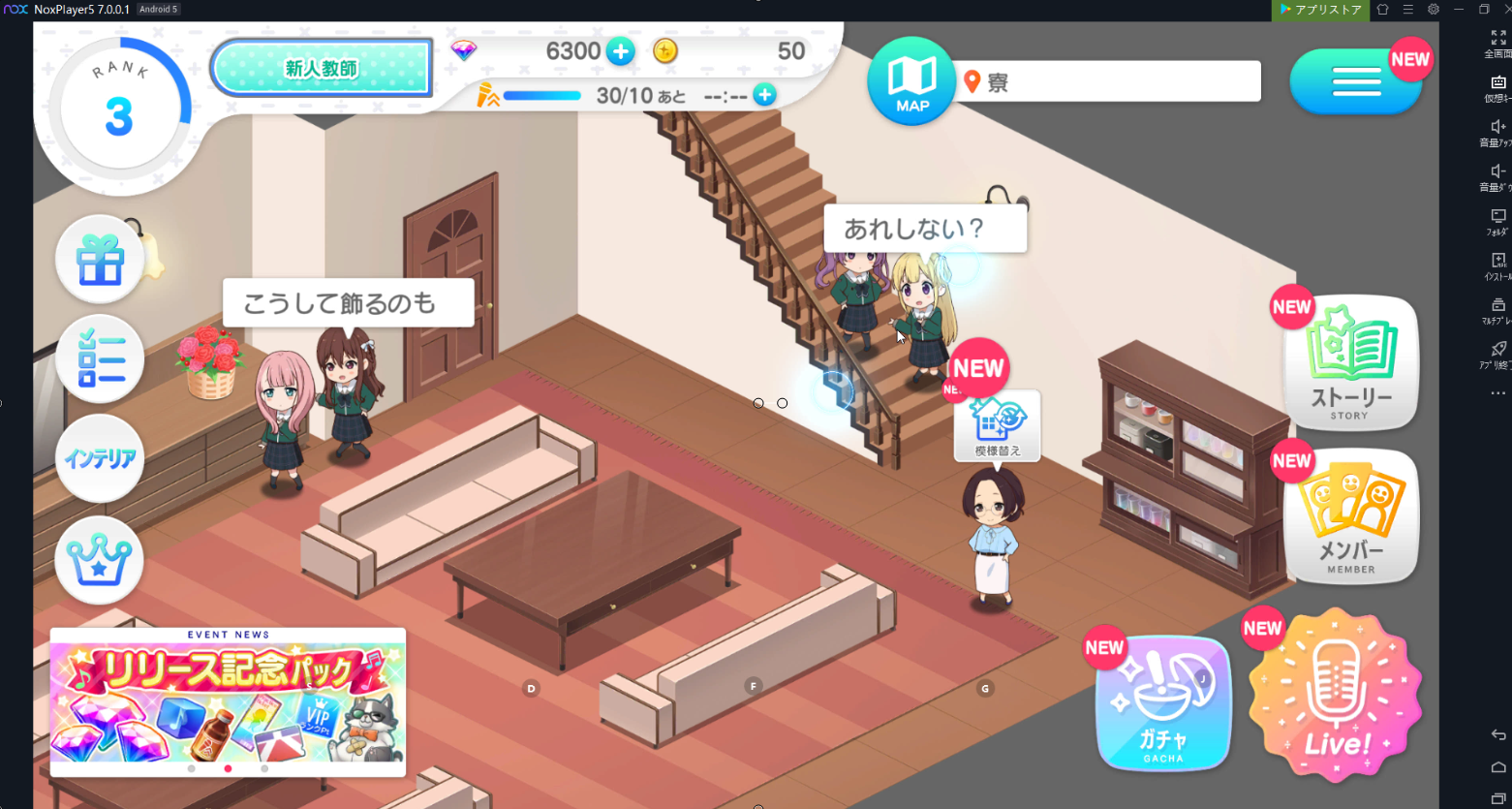
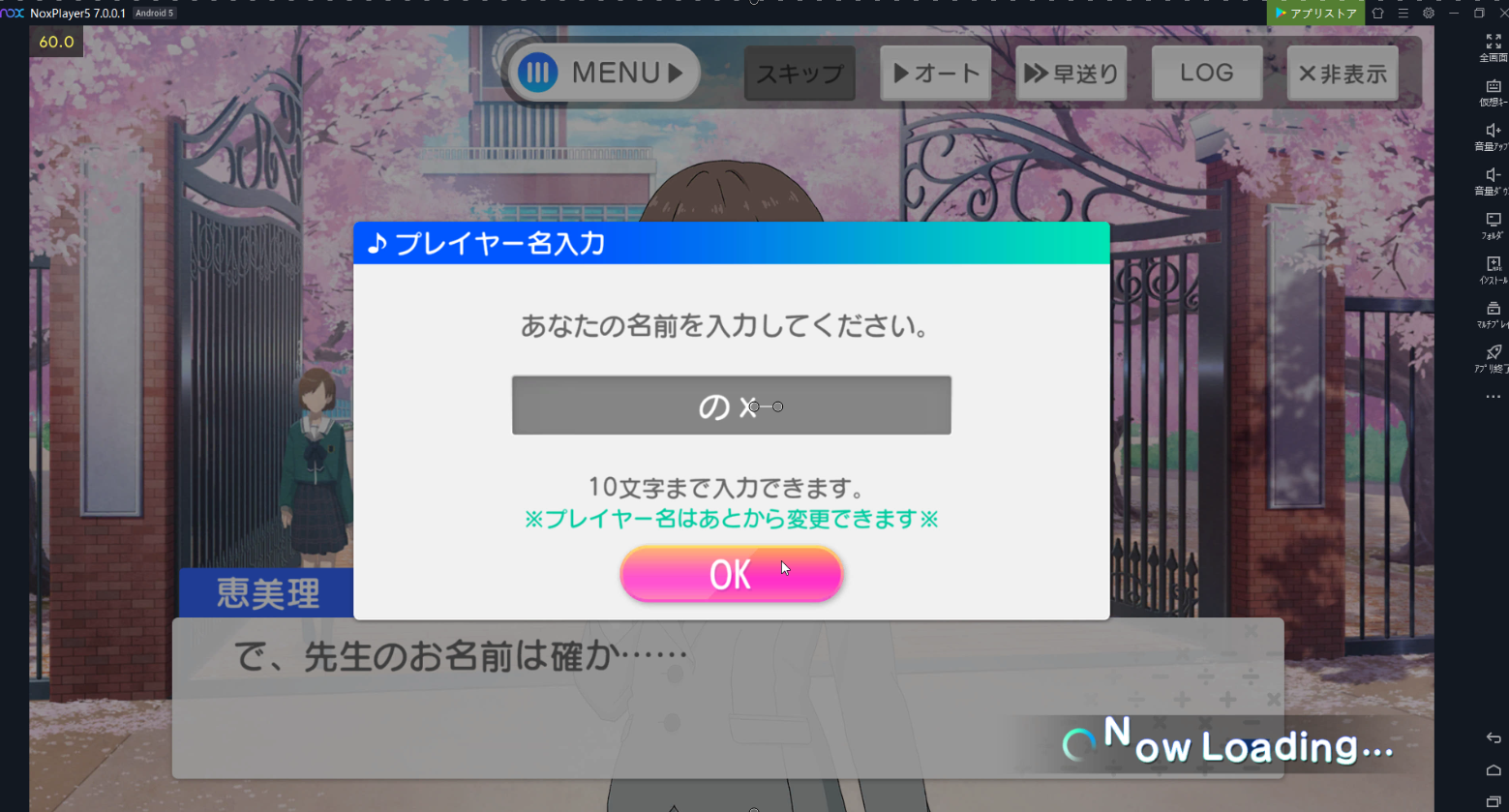
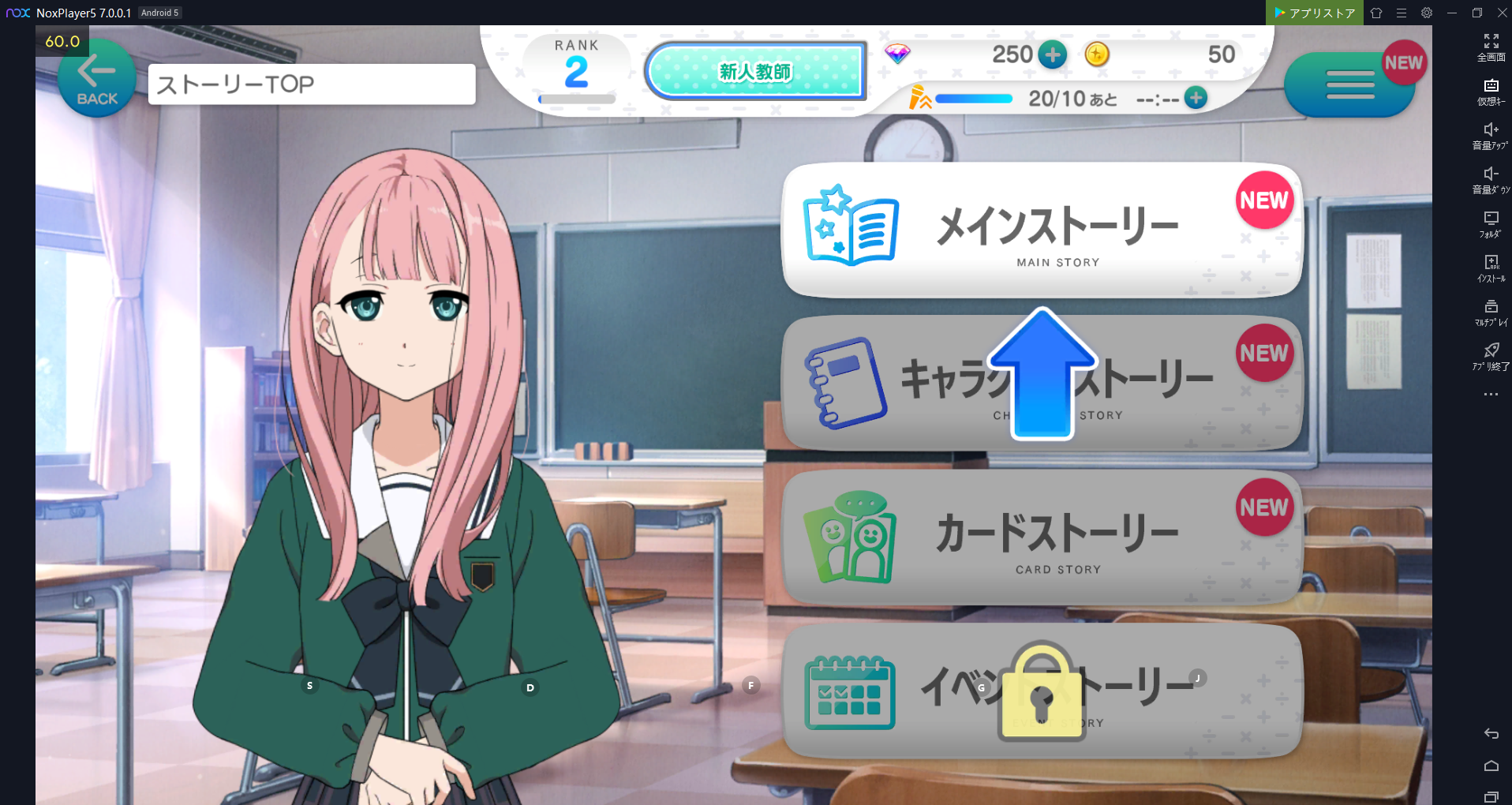

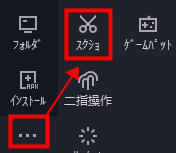 ⇒⇒⇒⇒⇒
⇒⇒⇒⇒⇒